更换风扇箱- E5700 (60个驱动器)
 建议更改
建议更改


您可以将 E5700 阵列中的风扇箱更换为包含 60 个驱动器的磁盘架,其中包括以下磁盘架类型:
-
E5760 控制器架
-
DE460C 驱动器架
每个 60 驱动器控制器架或驱动器架都包含两个风扇箱。如果风扇箱发生故障,您必须尽快更换,以确保磁盘架有足够的散热。

|
* 可能的设备损坏 * - 如果在打开电源的情况下执行此操作步骤,则必须在 30 分钟内完成此操作,以防止设备过热。 |
-
请查看 "更换 E5700 箱的要求"。
-
查看 Recovery Guru 中的详细信息,确认问题描述具有电池,并确保不需要先解决任何其他问题。
-
检查风扇箱上的琥珀色警示 LED 是否亮起,表示风扇出现故障。如果磁盘架中的两个风扇箱的琥珀色警示 LED 均亮起,请联系技术支持以获得帮助。
-
确保您已具备以下条件:
-
控制器架或驱动器架型号支持的替代风扇箱(风扇)。
-
ESD 腕带,或者您已采取其他防静电预防措施。
-
一个管理工作站,其浏览器可访问控制器的 SANtricity 系统管理器。(要打开 System Manager 界面,请将浏览器指向控制器的域名或 IP 地址。)
-
第 1 步:准备更换风扇箱
准备更换 60 驱动器控制器架或驱动器架中的风扇箱。
-
使用 SANtricity 系统管理器收集存储阵列的支持数据。
如果在此操作步骤期间出现问题,您可以使用保存的文件对问题描述进行故障排除。系统会将有关存储阵列的清单,状态和性能数据保存在一个文件中。
-
选择菜单: Support[ 支持中心 > 诊断 ] 。
-
选择 * 收集支持数据 * 。
-
单击 * 收集 * 。
此文件将保存在浏览器的 "Downloads" 文件夹中,名为 * support-data.7z* 。
-
-
在 SANtricity 系统管理器中,确定哪个风扇箱出现故障。
-
选择 * 硬件 * 。
-
查看*磁盘架*下拉列表右侧的风扇
 图标、确定哪个磁盘架具有故障风扇箱。
图标、确定哪个磁盘架具有故障风扇箱。如果组件发生故障,此图标将为红色。
-
找到带有红色图标的磁盘架后,选择 * 显示磁盘架的背面 * 。
-
选择风扇箱或红色风扇图标。
-
在 * 风扇 * 选项卡上,查看风扇箱的状态以确定必须更换的风扇箱。
必须更换状态为 * 失败 * 的组件。
如果磁盘架中的第二个风扇箱没有 * 最佳 * 状态,请勿尝试热插拔出现故障的风扇箱。请联系技术支持以获得帮助。
您还可以在 Recovery Guru 的 Details 区域中找到有关故障风扇箱的信息,也可以查看 Support 下的 Event Log ,并按组件类型进行筛选。
-
-
从存储阵列的背面,查看警示 LED 以找到需要卸下的风扇箱。
您必须更换警示 LED 亮起的风扇箱。
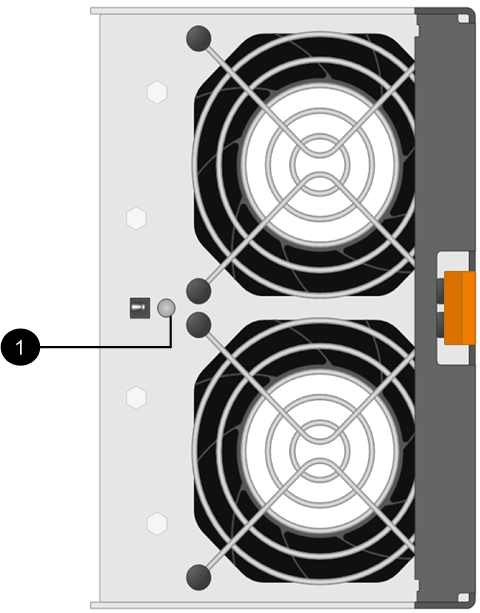
-
( 1 ) * _ 警示 LED_ 。如果此 LED 显示为 * 稳定琥珀色 * ,则表示风扇出现故障。
-
第 2 步:拆下发生故障的风扇箱并安装新的风扇箱
拆下发生故障的风扇箱,以便用新的风扇箱进行更换。

|
如果未关闭存储阵列的电源,请确保在 30 分钟内卸下并更换风扇箱,以防止系统过热。 |
-
拆开新风扇箱的包装,将其放在磁盘架附近的水平表面上。
Save all packing material for use when returning the failed fan.
-
按下橙色卡舌以释放风扇箱手柄。
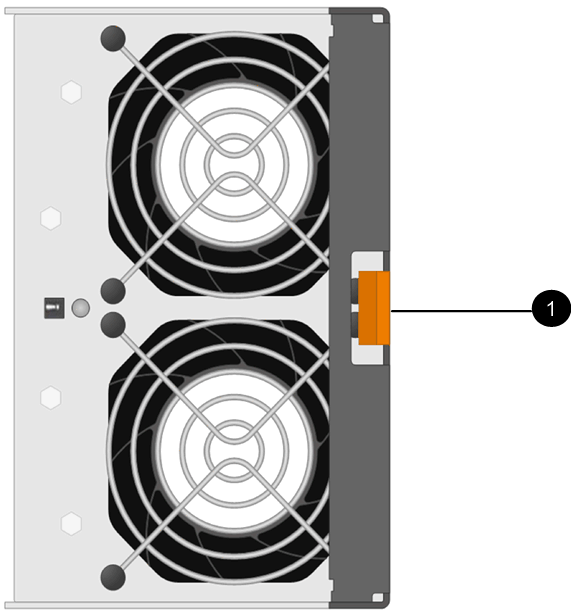
按下 * ( 1 ) * _tab 以释放风扇箱手柄。 _
-
使用风扇箱把手将风扇箱拉出磁盘架。
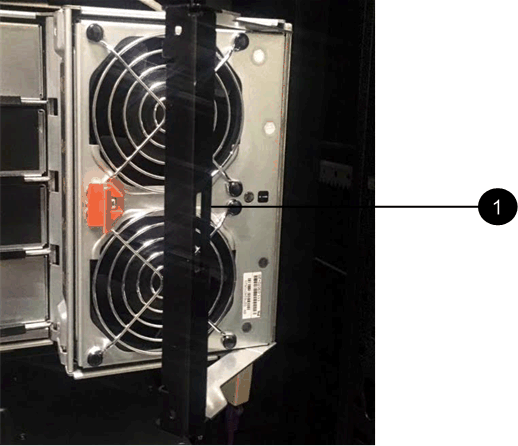
-
( 1 ) * _handle 将风扇箱拉出。 _
-
-
将更换用的风扇箱完全滑入磁盘架,然后移动风扇箱手柄,直到其与橙色卡舌锁定为止。
第 3 步:完成风扇箱更换
确认新的风扇箱工作正常,收集支持数据并恢复正常运行。
-
检查新风扇箱上的琥珀色警示 LED 。
更换风扇箱后,警示 LED 将保持亮起状态(稳定琥珀色),而固件将检查风扇箱是否安装正确。The LED goes off after this process is complete. -
在 SANtricity 系统管理器的恢复 Guru 中,选择 * 重新检查 * 以确保问题已解决。
-
如果仍报告出现故障的风扇箱,请重复中的步骤 第 2 步:拆下发生故障的风扇箱并安装新的风扇箱。如果问题仍然存在,请联系技术支持。
-
删除防静电保护。
-
使用 SANtricity 系统管理器收集存储阵列的支持数据。
如果在此操作步骤期间出现问题,您可以使用保存的文件对问题描述进行故障排除。系统会将有关存储阵列的清单,状态和性能数据保存在一个文件中。
-
选择菜单: Support[ 支持中心 > 诊断 ] 。
-
选择 * 收集支持数据 * 。
-
单击 * 收集 * 。
此文件将保存在浏览器的 "Downloads" 文件夹中,名为 * support-data.7z* 。
-
-
按照套件随附的 RMA 说明将故障部件退回 NetApp 。
风扇箱更换已完成。您可以恢复正常操作。



